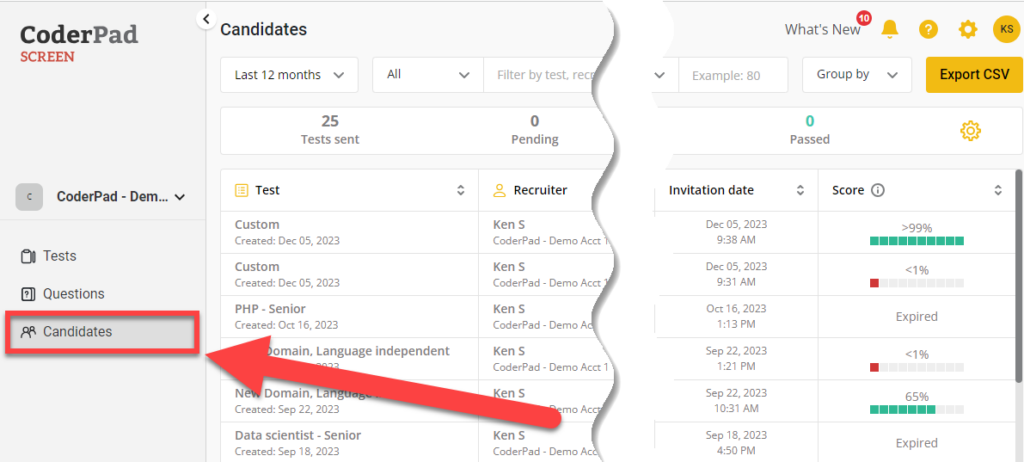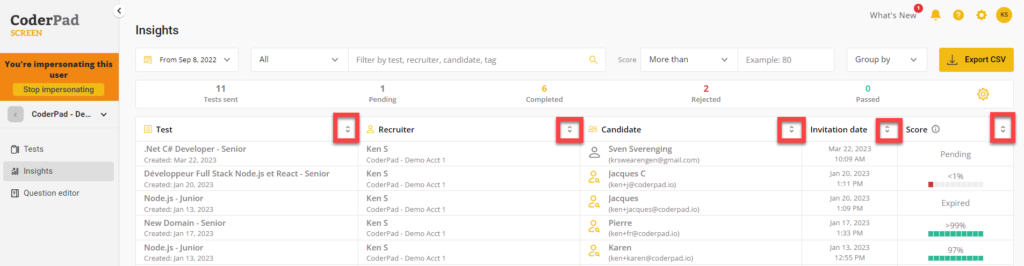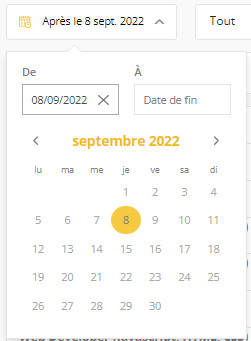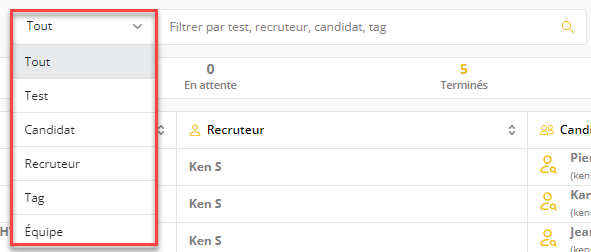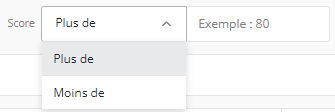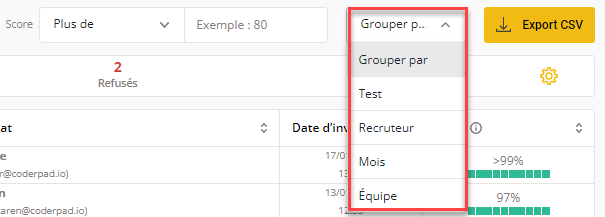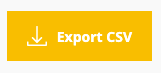Tableau de bord des candidats
Dernière mise à jour le - Available in English
Pour accéder à la fonctionnalité Candidats, vous devez obtenir des autorisations pour le tableau de bord Candidats auprès de l'administrateur de votre compte.
Candidats vous permettra de voir un résumé de vos candidats et tests depuis la création de votre compte jusqu'à aujourd'hui.
Pour y accéder, cliquez sur Candidats dans le menu de gauche.
Vous arrivez sur la page Candidats. Dans la barre de résumé, vous verrez le nombre de tests envoyés, terminés, en attente, rejetés et réussis :
Vous pouvez ordonner vos tableaux par nom de test, nom de recruteur, nom de candidat, date d'invitation ou score comparatif.
Chaque ligne est cliquable et ouvrira le rapport de test du candidat sélectionné pour une gestion facile.
Voici comment trier vos données :
- Par date: Le plus loin que vous pouvez remonter est la date de création de votre compte.
- Filtrer par: Vous pouvez ici spécifier le champ et la catégorie.
- Score: Filtre votre candidat par le score demandé.
- Groupe par: Filtrez vos statistiques par test/recruteur/mois.
- Test: Affiche vos détails par test, avec chaque ligne décomposant vos données par test.
- Recruteur: Affiche une ligne par compte utilisateur.
- Mois
- Équipes: Affiche une ligne par équipe.
Et si vous en avez besoin, n'oubliez pas que vous pouvez exporter ces informations sous forme de fichier CSV :